Para obter acesso ao seu espaço de trabalho e ao Wi-Fi, basta adicionar a sua equipa ao visitar myspacesworks.com. Nós tratamos do resto.
Adicionar a sua equipa é fácil.
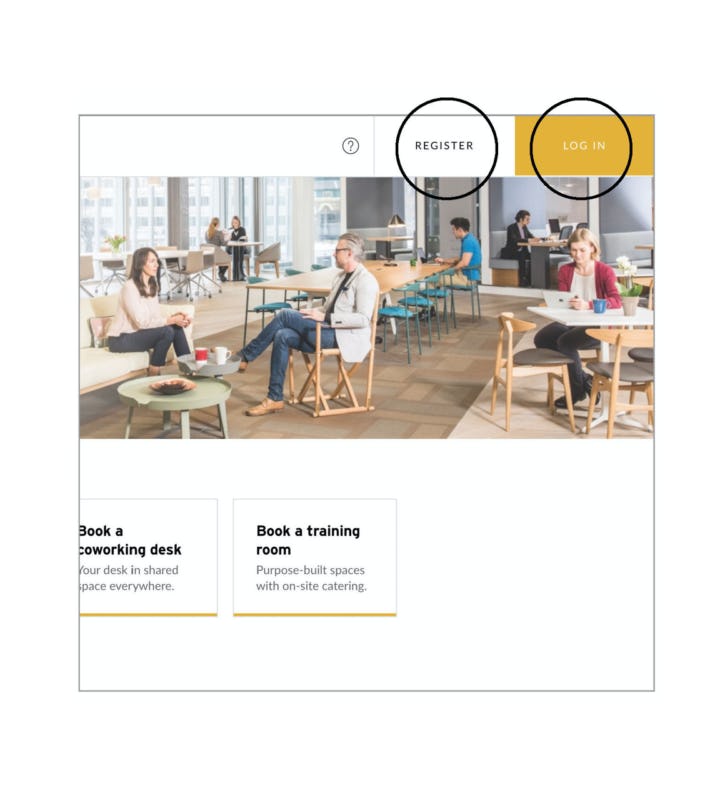
1. Iniciar sessão
Foi criada uma palavra-passe aquando da assinatura do seu contrato.
Agora, será necessário criar a sua própria palavra-passe. Aceda a myspacesworks.com, clique em Iniciar sessão e, em seguida, clique em “Esqueceu-se da palavra-passe?“.
Siga as instruções do e-mail “Repor a sua palavra-passe” e introduza o código de verificação. Adicione a sua nova palavra-passe e inicie sessão na sua conta online.
Se o seu endereço de e-mail não foi registado, então clique em Registar para criar a sua palavra-passe e aceder à sua conta.
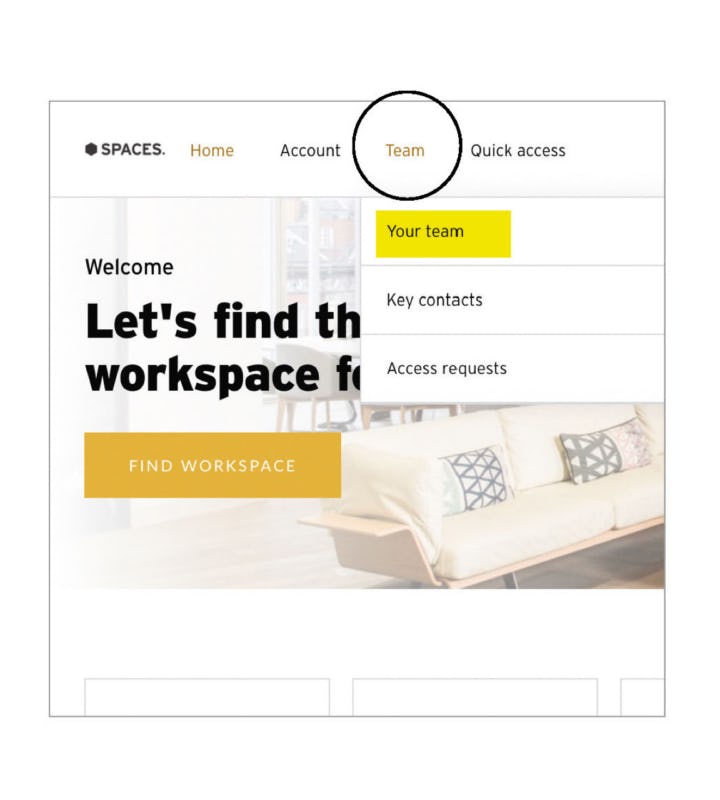
2. Localizar a secção Equipa
Aceda a Equipa e, em seguida, selecione A sua equipa no menu pendente.
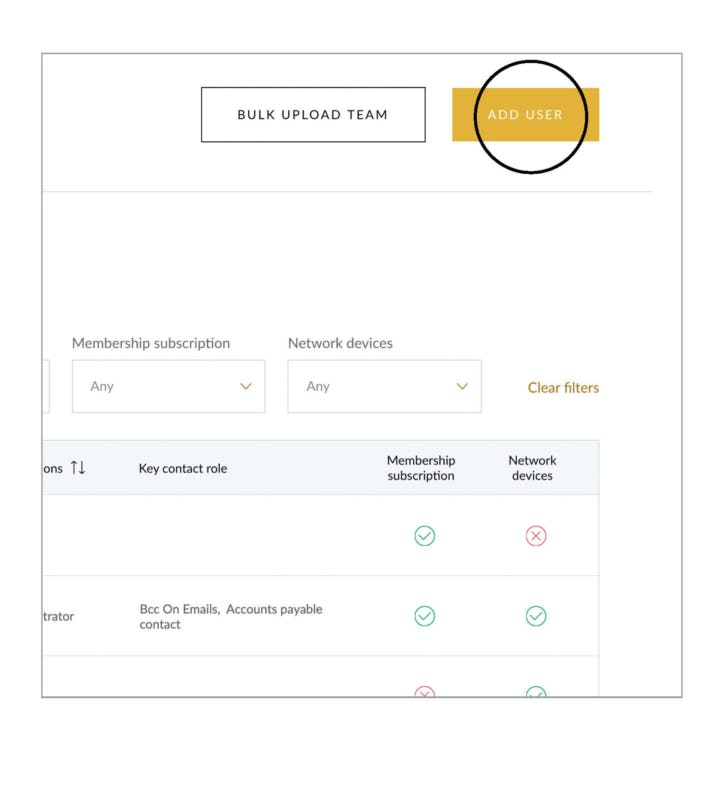
3. Adicionar a sua equipa.
Clique em Adicionar utilizador ou utilize a opção Carregar equipa em massa caso tenha muitos membros da equipa para adicionar.
Adicione o endereço de e-mail que o membro da sua equipa irá utilizar para se Registar na conta online.
Editar as permissões da sua equipa
As equipas podem ser configuradas com permissões de “Administrador” ou “Utilizador”.
ADMINISTRADOR.
– Ver faturas e pagamentos
– Ver produtos e serviços
– Ver membros da equipa e permissões
– Pode ter mais do que um administrador por empresa
UTILIZADOR.
– Acesso standard a espaços de trabalho e reservas
– Os membros da equipa não conseguem aceder a detalhes como faturas e detalhes de pagamentos da empresa
Remover um membro da sua equipa.
Na página Equipa, pode clicar em qualquer um dos membros da sua equipa para abrir o respetivo perfil e selecionar Remover utilizador, na parte inferior. Esta ação irá remover o utilizador da sua conta.